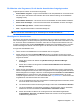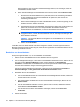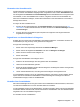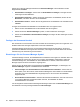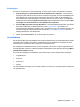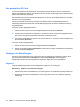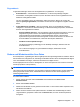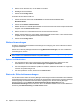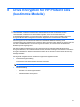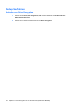HP ProtectTools User Guide - Windows XP, Windows Vista, Windows 7
Fingerabdruck
Folgende Einstellungen stehen auf der Registerkarte „Fingerabdruck“ zur Verfügung:
●
Schnellaktionen – Verwenden Sie Schnellaktionen, um die Security Manager Aufgabe
auszuwählen, die ausgeführt werden soll, wenn Sie beim Scannen Ihres Fingerabdrucks eine
bestimmte Taste gedrückt halten.
Um eine Schnellaktion einer der aufgeführten Tasten zuzuordnen, klicken Sie auf eine der
Optionen [Taste]+Fingerabdruck, und wählen Sie dann eine der verfügbaren Aufgaben aus dem
Menü.
●
Fingerabdruckscan-Feedback – Wird nur angezeigt, wenn ein Fingerabdruck-Lesegerät
verfügbar ist. Verwenden Sie diese Einstellung, um die Rückmeldung anzupassen, die Sie beim
Scannen des Fingerabdrucks erhalten.
◦
Sound-Feedback aktivieren – Security Manager gibt ein akustisches Signal aus, wenn ein
Fingerabdruck gescannt wurde. Verschiedene Programmereignisse werden durch
unterschiedliche Sounds gemeldet. Auf der Registerkarte Sounds in der Windows
Systemsteuerung können Sie diesen Ereignissen neue Sounds zuordnen. Sie können das
Sound-Feedback auch deaktivieren, indem Sie diese Option deaktivieren.
◦
Feedback zur Scanqualität anzeigen
Um alle Scanvorgänge (unabhängig von der Qualität) anzuzeigen, aktivieren Sie das
Kontrollkästchen.
Um nur die Scanvorgänge von guter Qualität anzuzeigen, deaktivieren Sie das
Kontrollkästchen.
Sichern und Wiederherstellen Ihrer Daten
Es wird empfohlen, regelmäßig eine Sicherungskopie der Security Manager Daten zu erstellen. Wie oft
dies erforderlich ist, hängt davon ab, wie häufig sich die Daten ändern. Wenn Sie beispielsweise täglich
neue Anmeldedaten hinzufügen, sollten Sie Ihre Daten auch täglich sichern.
Sicherungskopien können auch für die Migration von einem Computer auf einen anderen verwendet
werden (importieren und exportieren).
HINWEIS: Mit dieser Funktion werden nur die Daten gesichert.
HP ProtectTools Security Manager muss auf jedem Computer installiert werden, auf dem gesicherte
Daten gespeichert werden sollen, andernfalls können die Daten aus der Sicherungskopie nicht
wiederhergestellt werden.
So sichern Sie Ihre Daten:
1. Klicken Sie auf der linken Seite auf Erweitert und anschließend auf Sichern und
Wiederherstellen.
2. Klicken Sie auf Daten sichern.
3. Wählen Sie die Module aus, die gesichert werden sollen. In den meisten Fällen empfiehlt es sich,
alle Module auszuwählen.
4. Geben Sie einen Namen für die Speicherdatei ein. Die Datei wird standardmäßig im Ordner
„Eigene Dateien“ gespeichert. Klicken Sie auf Durchsuchen, um einen anderen Speicherort
anzugeben.
Allgemeine Aufgaben 39